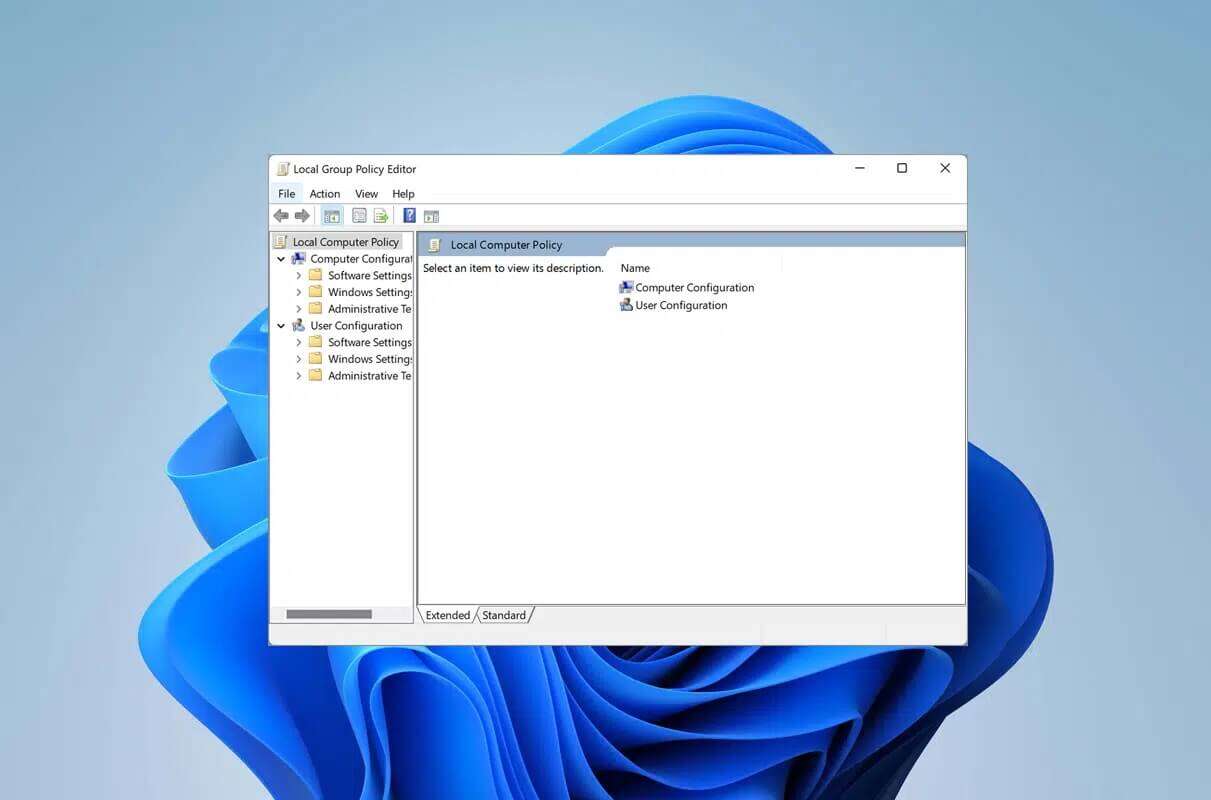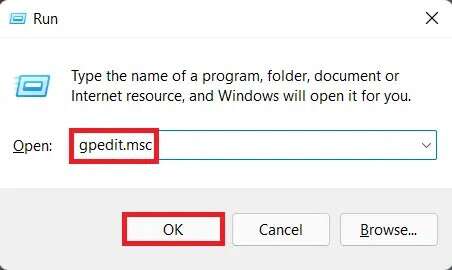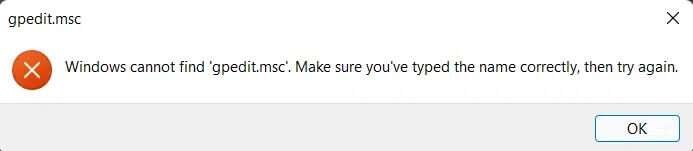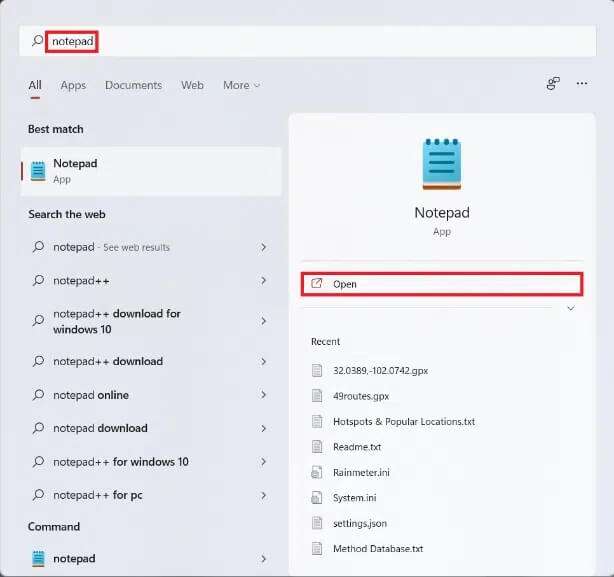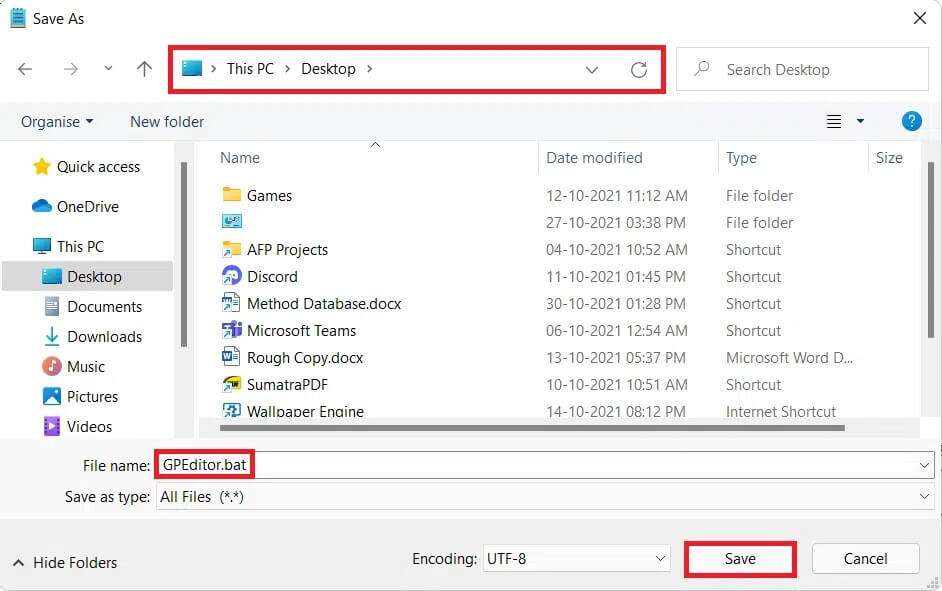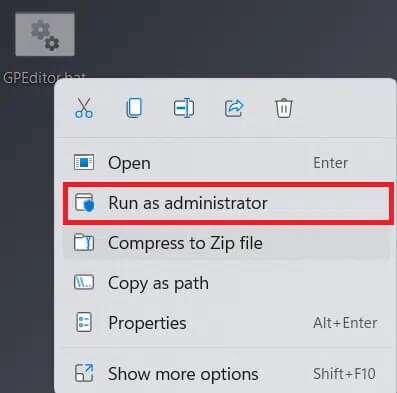Comment activer l'éditeur de stratégie de groupe dans Windows 11 Home Edition
L'éditeur de stratégie de groupe peut être utilisé dans Windows Pour gérer et modifier les paramètres de stratégie de groupe. Cependant, la console de gestion n'est pas disponible pour Windows 11 Édition familiale , contrairement aux versions précédentes. Si vous envisagez de passer à Windows Pro ou Entreprise Juste pour accéder à l'éditeur de stratégie de groupe, il n'est pas nécessaire de le faire. Aujourd'hui, nous vous laissons entrer dans notre petit secret ! Lisez ci-dessous pour savoir comment activer l'éditeur de stratégie de groupe dans Windows 11 Édition familiale.
Comment activer l'éditeur de stratégie de groupe sur Windows 11 Home Edition
En Windows , peut être utilisé Éditeur de stratégie de groupe Pour gérer et modifier les paramètres de stratégie de groupe. Cependant, si vous n'en avez pas entendu parler, vous n'en avez probablement pas besoin. C'est très utile, surtout pour les administrateurs réseau.
- Les utilisateurs peuvent utiliser ce logiciel pour configurer l'accès et les restrictions aux programmes, applications ou sites Web privés.
- Il peut être utilisé pour configurerStratégie de groupeSur les ordinateurs locaux et en réseau.
Vérifiez que l'éditeur de stratégie de groupe est installé
Voici les étapes pour vérifier si l'éditeur de stratégie de groupe est déjà installé sur votre ordinateur.
1. Appuyez sur les deux touches Windows + R Ensemble pour ouvrir le dialogue "opération".
2. Type gpedit.msc Et cliquez Ok Pour démarrer l'éditeur de stratégie de groupe.
3. Pointage erreur suivante , s'il s'affiche, indique que l'éditeur de stratégie de groupe n'est pas installé sur votre système.
Comment activer l'éditeur de stratégie de groupe
Voici comment activer l'éditeur de stratégie de groupe sur Windows 11 Home Edition :
1. Cliquez sur l'icône recherche Et tapez Bloc-notes.
2. Cliquez ensuite sur "ouvert" , Comme montré.
3. Type Le script suivant.
@echo off >nul 2>&1 "%SYSTEMROOT%\system32\cacls.exe" "%SYSTEMROOT%\system32\config\system" REM --> Si l'indicateur d'erreur est défini, nous n'avons pas d'administrateur. if '%errorlevel%' NEQ '0' ( echo Demande de privilèges administratifs... goto UACPrompt ) else ( goto gotAdmin ) :UACPrompt echo Set UAC = CreateObject^("Shell.Application"^) > "%temp%\getadmin. vbs" echo UAC.ShellExecute "%~s0", "", "", "runas", 1 >> "%temp%\getadmin.vbs" "%temp%\getadmin.vbs" exit /B :gotAdmin s'il existe "%temp%\getadmin.vbs" ( del "%temp%\getadmin.vbs" ) pushd "%CD%" CD /D "%~dp0" pushd "%~dp0" dir /b %SystemRoot%\servicing\ Packages\Microsoft-Windows-GroupPolicy-ClientExtensions-Package~3*.mum >List.txt dir /b %SystemRoot%\servicing\Packages\Microsoft-Windows-GroupPolicy-ClientTools-Package~3*.mum >>List.txt pour /f %%i dans ('findstr /i . List.txt 2^>nul') faire dism /online /norestart /add-package:"%SystemRoot%\servicing\Packages\%%i" pause
4. Après cela, cliquez sur Fichier> Enregistrer Depuis la barre de menu dans le coin supérieur gauche de l'écran.
5. Allumez enregistrer le site à la surface Bureau dans la barre d'adresse comme indiqué.
6. Dans le champ de texte Nom de fichier, saisissez Programme d'installation de GPEditor. bat et cliquez sur Enregistrer sous en surbrillance.
7. Maintenant, fermez toutes les fenêtres actif.
8. Sur le bureau, faites un clic droit Programme d'installation de GPEditor. bat et sélectionnez Exécuter en tant qu'administrateur, comme indiqué ci-dessous.
9. Cliquez "Oui" À l'invite Contrôle de compte d'utilisateur.
10. Laissez le fichier s'exécuter dans une fenêtre Invite de commandes. Une fois le processus terminé, redémarrez votre ordinateur Windows 11.
Maintenant, essayez de vérifier l'éditeur de stratégie de groupe en suivant les instructions au début de cet article.
Nous espérons que vous avez trouvé cet article utile sur la façon d'activer l'éditeur de stratégie de groupe. Déposez vos suggestions et questions dans la section commentaires ci-dessous. Ne nous dites pas quel sujet vous voulez que nous explorions ensuite.